
Існує два типи користувачів Mac: ті, хто постійно використовує Spotlight, і ті, хто ігнорує його.
Якщо ви потрапляєте до другої категорії, це дуже погано: усе, що стосується використання Mac, стає швидшим за допомогою Spotlight. Цей інструмент пошуку є одночасно текстовою альтернативою Siri, і лише за допомогою декількох натискань клавіш ви можете запустити або переглянути що завгодно. Початок роботи не може бути простішим: просто клацніть маленьку лупу.

Але якщо ви дійсно хочете бути швидким, не натискайте: натисніть Command + Пробіл на клавіатурі, щоб запустити Spotlight. Якщо ви навчитеся лише одному Комбінація клавіш для Mac , зробіть це одним. Ви миттєво побачите порожнє вікно пошуку.

Що може зробити це поле пошуку? Багато: просто починайте друкувати. Давайте зануримось, починаючи з основ і прагнучи до менш відомих особливостей.
Початок роботи: пошук файлів
Основна функціональність Spotlight - це миттєвий пошук кожного файлу на вашому комп’ютері. Для цього дуже просто використовувати запуск програмного забезпечення: просто введіть назву програми.
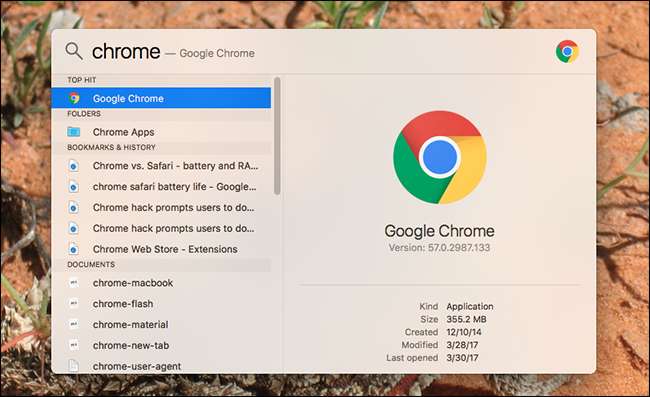
Результати з’являтимуться миттєво під час введення тексту, і ви можете відразу ж натиснути «Enter», щоб запустити програму чи гру. Спочатку це здається безглуздим, але насправді це швидше, ніж натискання десь значка - вам навіть не доведеться навіть відривати руки від клавіатури. Як тільки ви звикнете, ви серйозно задумаєтесь, чому ви коли-небудь відкривали програмне забезпечення будь-яким іншим способом.
Ви також можете використовувати це для запуску окремих панелей у Системних налаштуваннях, знову ж таки, просто ввівши ім’я.
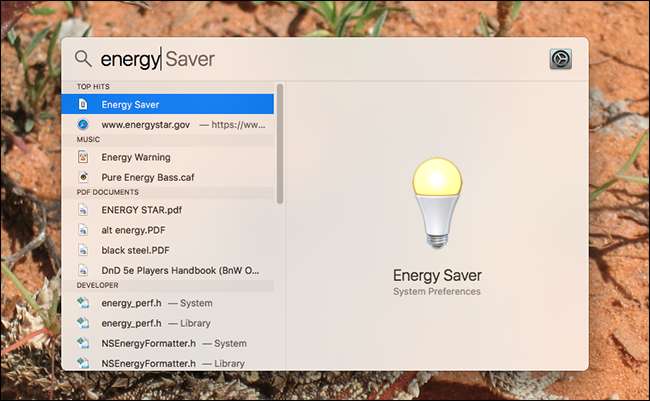
Це стає дуже корисним, коли потрібно швидко знайти файл. Якщо ви хочете швидко знайти фотографію, зроблену в Парижі, просто натисніть Command + Пробіл і знайдіть слово "Париж".
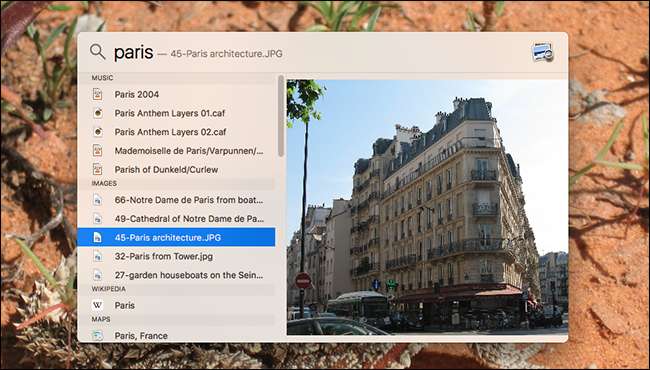
У наведеному вище прикладі ви помітите, що музика з’являлася перед фотографіями. Неважливо: за допомогою клавіш зі стрілками вгору та вниз можна швидко переходити від елемента до елемента. Під час прокрутки фотографій на правій панелі з’являться ескізи.
Пошуки розглядають імена файлів, але у випадку з документами Spotlight також заглядає всередину файлу. Наприклад: ще в коледжі я допоміг опублікувати пародійне видання, яке «написав» кіт на ім’я Маффлз. Всі ці роки потому пошук Spotlight для пошуку “Muffles” відображає документ, хоча “muffles” в назві файлу ніде немає.
–
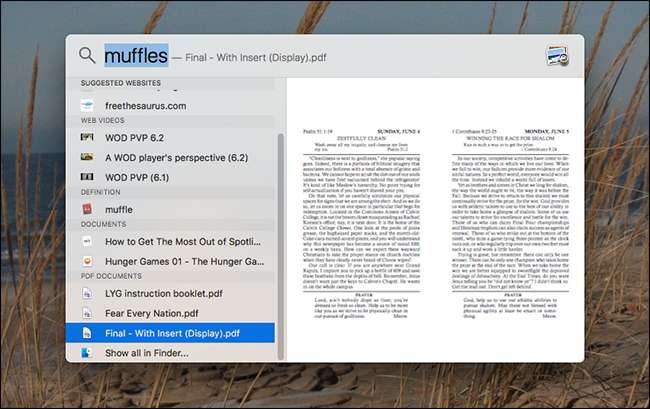
Якщо ви подібні до мене, іноді ви не можете згадати, куди ви поклали документ, чи як його ім’я було. У цих випадках може допомогти введення фрази, яку ви знаєте в документі. Ви можете відкрити документ, натиснувши Enter, або побачити, де він знаходиться у Finder, натиснувши Command + Enter.
Якщо ви хочете пофантазувати, ви також можете використовувати основні логічні запити, включаючи АБО, І, І НЕ. Зазвичай це не обов’язково, але інколи добре мати.
Пошук файлів природною мовою
ПОВ'ЯЗАНІ: Як користуватися пошуком природної мови в центрі уваги OS X
Spotlight досить корисний для простих пошуків, але ви можете заглибитися за допомогою природної мови . Що це значить? Ви можете вводити дивно конкретні запити та отримувати очікувані результати. Наприклад: введіть "картинки із грудня 2015 року", і ви побачите лише фотографії того конкретного місяця.
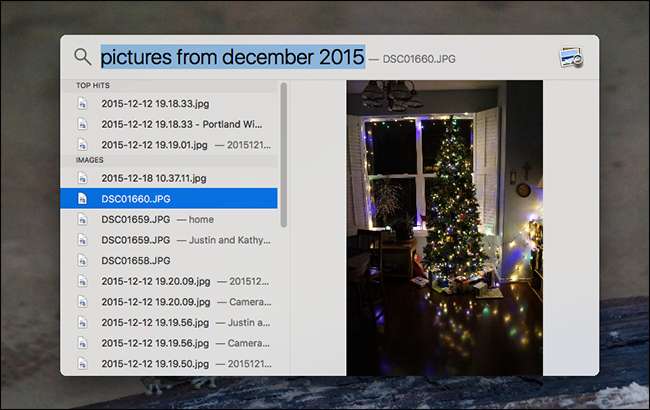
Ви можете використовувати подібну мову для пошуку документів минулого тижня, відеозаписів минулого вівторка чи програм, встановлених у березні.
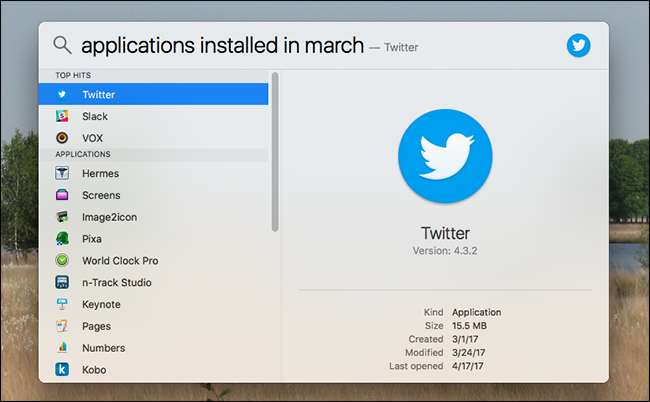
ПОВ'ЯЗАНІ: Як користуватися пошуком природної мови в центрі уваги OS X
Ми вже говорили про багато іншого як користуватися пошуками природними мовами в центрі уваги , тож ознайомтесь із цією статтею для більш глибокого вивчення: тут можна багато чого зрозуміти.
Віднесіть до Finder
Як ми вже говорили раніше: ви можете побачити будь-який результат пошуку у Finder, натиснувши Command + Enter, поки він буде виділений. Але також можна перенести ваші пошуки у Finder, де є набагато більш тонкий набір елементів керування. Для цього прокрутіть униз результатів і натисніть "Показати все у Finder".

Якщо ви не хочете прокручувати вниз до кінця списку, ви можете скористатися комбінацією клавіш Option + Command + Пробіл - це негайно запустить Finder.
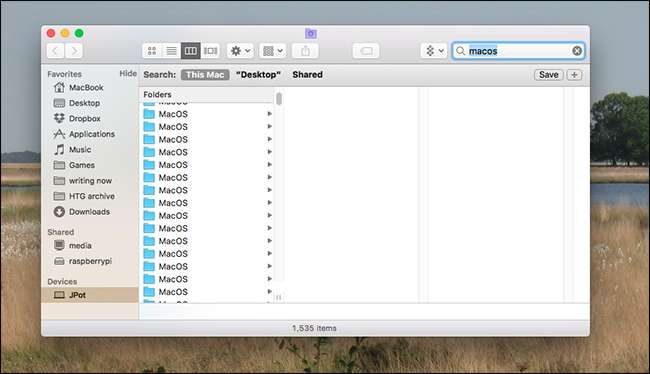
Звідси ви можете переглядати всі результати, або ви можете додатково вдосконалити речі, натиснувши кнопку “+” у верхньому правому куті. Це дозволить вам додавати додаткові запити.
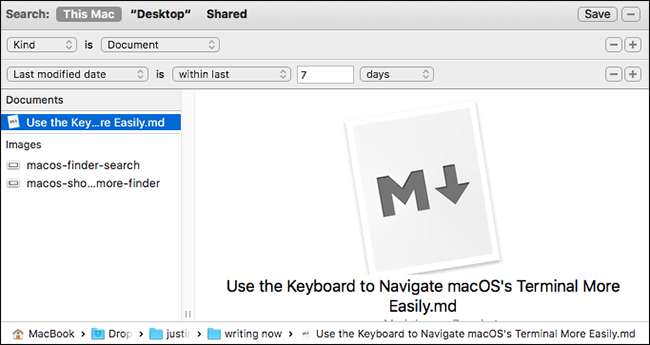
Якщо ви часто використовуєте такий пошук, ви можете навіть натиснути кнопку «Зберегти» вгорі праворуч, щоб додати його на бічну панель Finder. Таким чином ви зможете побачити результати в будь-який час.
Фокуси в Інтернеті
Поки що ми зосередились на місцевих можливостях Spotlight, але він також пропонує багато Інтернет-контенту. Наприклад, якщо ви хочете погоду, просто введіть "Погода".
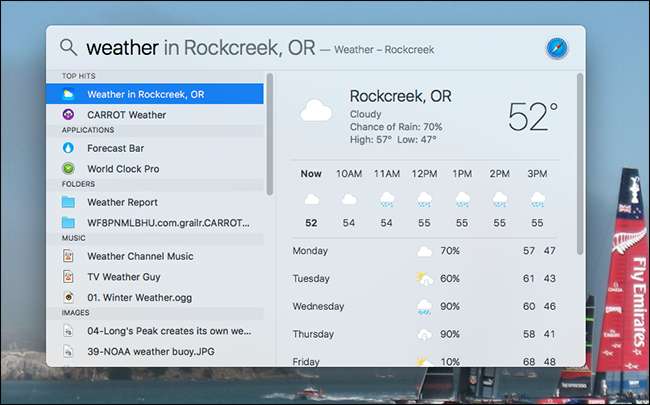
Або, якщо хочете, ви також можете попросити погоду в певному місці, набравши, наприклад, "погода в буйволі в Нью-Йорку".
Фокус також працює для спортивних балів. Введіть "рахунки НХЛ", і ви побачите розклад на сьогодні та кілька останніх результатів.
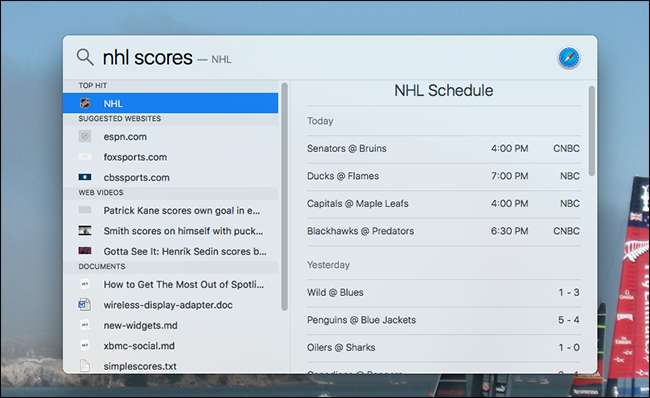
Є ще кілька таких прийомів. Наприклад, введіть “define”, за яким стоїть будь-яке слово, щоб побачити швидке визначення з Інтернету.

Ви також можете використовувати Spotlight як швидкий калькулятор.
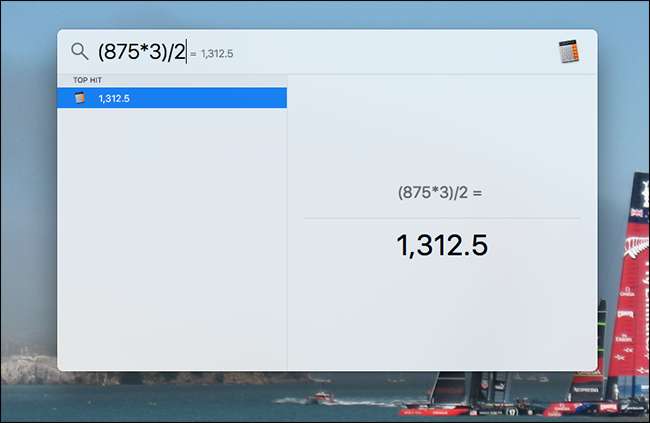
Тут приховано ще кілька функцій: ціни на акції, конвертацію валют, онлайн-відео, навіть результати з Карт, якщо ви шукаєте місцезнаходження сусіднього підприємства. Це не настільки повноцінна функція, як Siri в macOS , але у нього багато однакових функцій, тому спробуйте. Здається, Apple додає нові функції з кожним випуском.
Налаштуйте Spotlight Content та Order
Можливо, ви не шанувальник цих результатів в Інтернеті чи будь-якої конкретної категорії результатів. Немає проблем: просто відкрийте Системні налаштування, а потім перейдіть до розділу Spotlight. Звідси ви можете вимкнути будь-яку категорію результатів
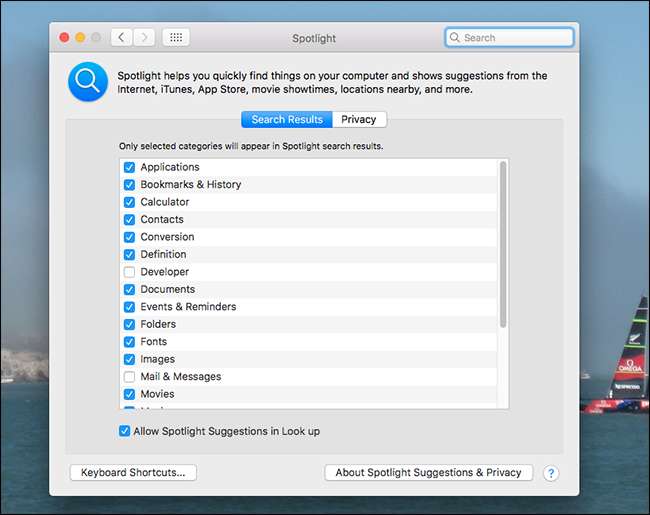
ПОВ'ЯЗАНІ: Як користуватися пошуком природної мови в центрі уваги OS X
Якщо ви встановили Xcode в якийсь момент, результати можуть містити всі види системних файлів, які вам насправді не корисні. Ми пояснили, як це робити вимкнути ці результати розробника , і це може бути набагато складніше, ніж ви хотіли б, якщо ви видалили XCode.
Ви також можете заборонити появу певних папок у пошукових запитах, перейшовши на вкладку "Конфіденційність".
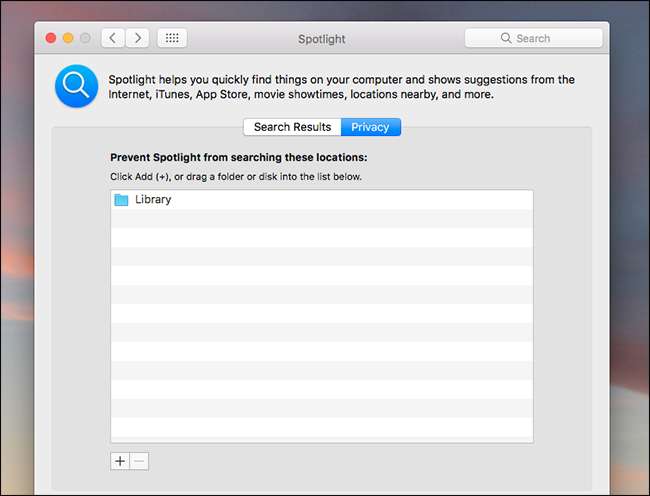
Це може бути хорошим способом утримати будь-які колекції, які у вас можуть бути приватними, від інших користувачів вашого комп’ютера, або уберегти такі речі, як електронні книги, не захаращувати результати. Я вважаю, що довгі книги, як правило, домінують у результатах, оскільки вони містять майже кожне загальне слово.
Повний список комбінацій клавіш Spotlight
Щоб по-справжньому отримати максимальну віддачу від Spotlight, вам слід по-справжньому вивчити всі його комбінації клавіш. Це значно полегшує перегляд результатів пошуку. На щастя, є офіційний список сполучень клавіш Spotlight на веб-сайті Apple; ось короткий підсумок.
- Command + пробіл запустить Spotlight
- Стрілка вправо завершить пошук, використовуючи поточно вибраний результат, перетворивши ваш запит на повне ім’я цього елемента.
- Стрілки вгору та вниз дозволяє переглядати список.
- Command Up і Command Down дозволяє переходити між категоріями результатів.
- Введіть дозволяє відкрити вибраний на даний момент результат.
- Command + R або Command + Enter покаже вам поточний результат у Finder.
- Option + Command + Пробіл відкриє поточний пошук у Finder, так що ви зможете детально розглянути інші інструменти.
- Command + L перейде до визначення для будь-якого пошукового терміна.
- Command + B шукатиме пошуковий термін за допомогою пошукової системи за замовчуванням у вашому браузері за замовчуванням.
- Command + I відкриє вікно “Отримати інформацію” для результату.
- Command + C скопіює результат, як і у Finder.
Це більша частина того, що ми могли знайти. Ми сподіваємось, що щось із цього робить Spotlight більш корисним для вас, і ви не соромтеся зв’язуватися з будь-якими іншими порадами.







